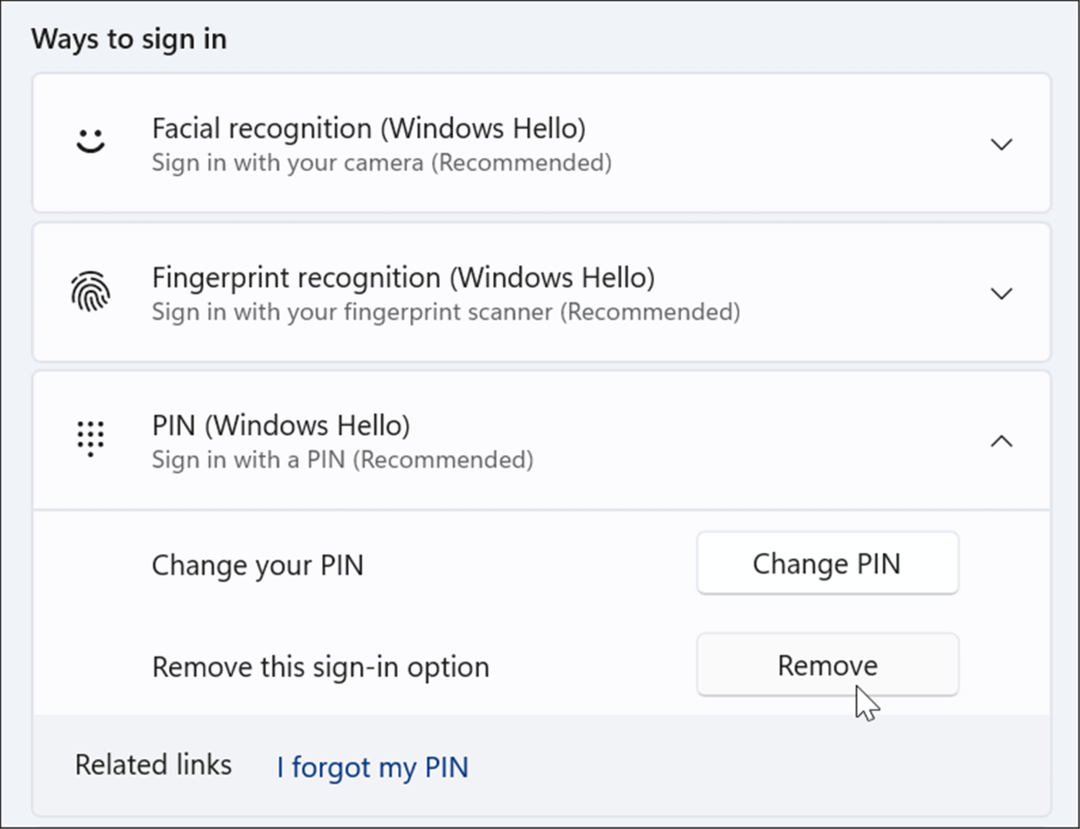So melden Sie sich automatisch unter Windows 11 an
Microsoft Windows 11 Held / / February 14, 2022

Zuletzt aktualisiert am

Wenn Sie es leid sind, immer Ihr Passwort einzugeben, und den Startvorgang beschleunigen möchten, können Sie sich automatisch bei Windows 11 anmelden. Hier ist wie.
Es gibt verschiedene Möglichkeiten, wie Sie sich auf Ihrem Windows 11-PC anmelden können. Beispielsweise können Sie mit Windows Hello auf kompatibler Hardware ein Kennwort, eine PIN oder biometrische Daten verwenden. Einige Benutzer müssen jedoch möglicherweise nicht jedes Mal ein Kennwort oder eine PIN eingeben. Vielleicht leben Sie alleine oder befinden sich in einer Situation, in der die Sicherheitsstufe kein Problem darstellt. Wenn Sie sich nicht ständig anmelden möchten, können Sie Ihren PC so einstellen, dass er sich unter Windows 11 automatisch anmeldet.
Es ist wichtig zu beachten, dass Sie dies nicht tun möchten, wenn Sie sich an einem öffentlichen Ort befinden oder einen gemeinsam genutzten Computer haben mehrere Benutzerkonten. Der Anmeldebildschirm ist der Frontschutz für Ihre sensiblen Daten. Wenn Sie also Ihr System so einstellen, dass es sich automatisch anmeldet, handelt es sich im Wesentlichen um ein offenes System, auf das jeder zugreifen kann. Wägen Sie jedoch die Vor- und Nachteile ab und befolgen Sie die folgenden Schritte.
So deaktivieren Sie Windows Hello unter Windows 11
Um sich automatisch anzumelden, müssen Sie die deaktivieren Windows-Hallo Funktion zuerst.
Führen Sie die folgenden Schritte aus, um Windows Hello unter Windows 11 zu deaktivieren:
- Drücke den Start Knopf und offen Einstellungen oder verwenden Windows-Taste + I.
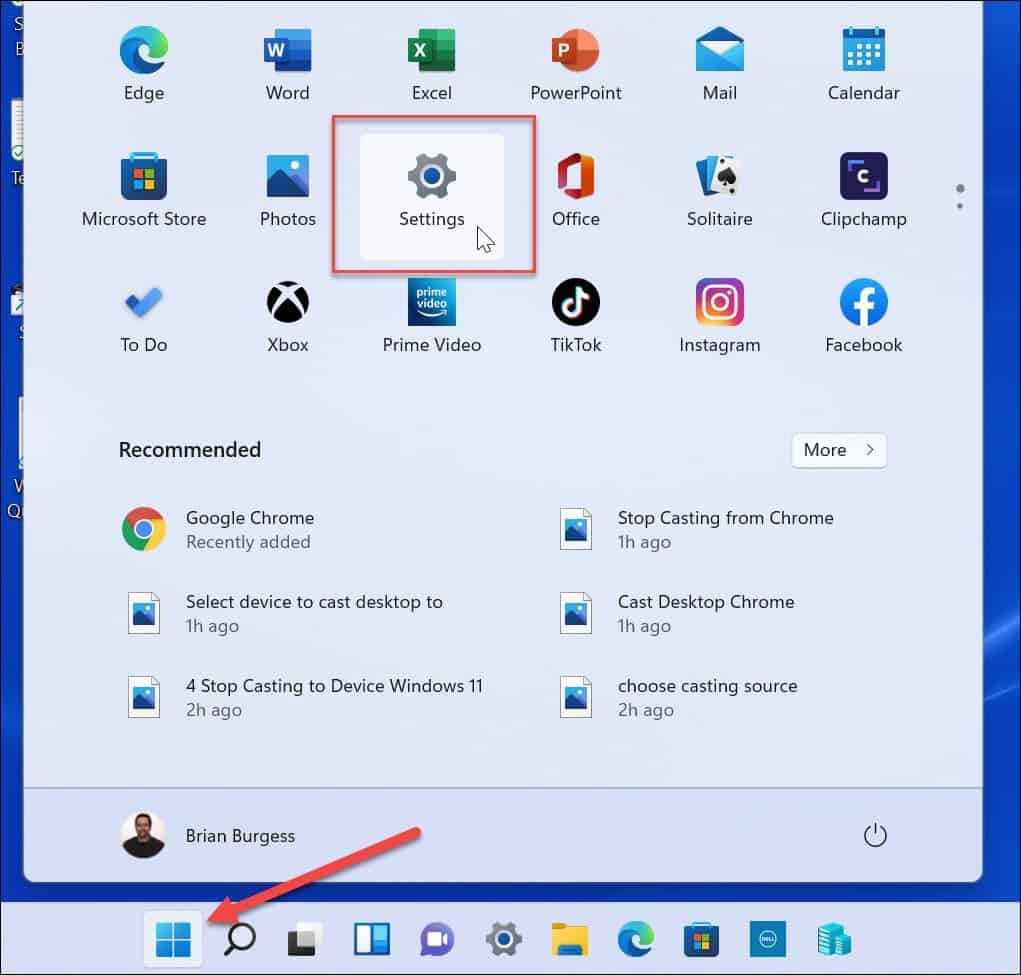
- Wenn die Einstellungen geöffnet werden, klicken Sie auf Konten auf der linken Seite und klicken Sie darauf Anmeldeoptionen auf der rechten Seite.
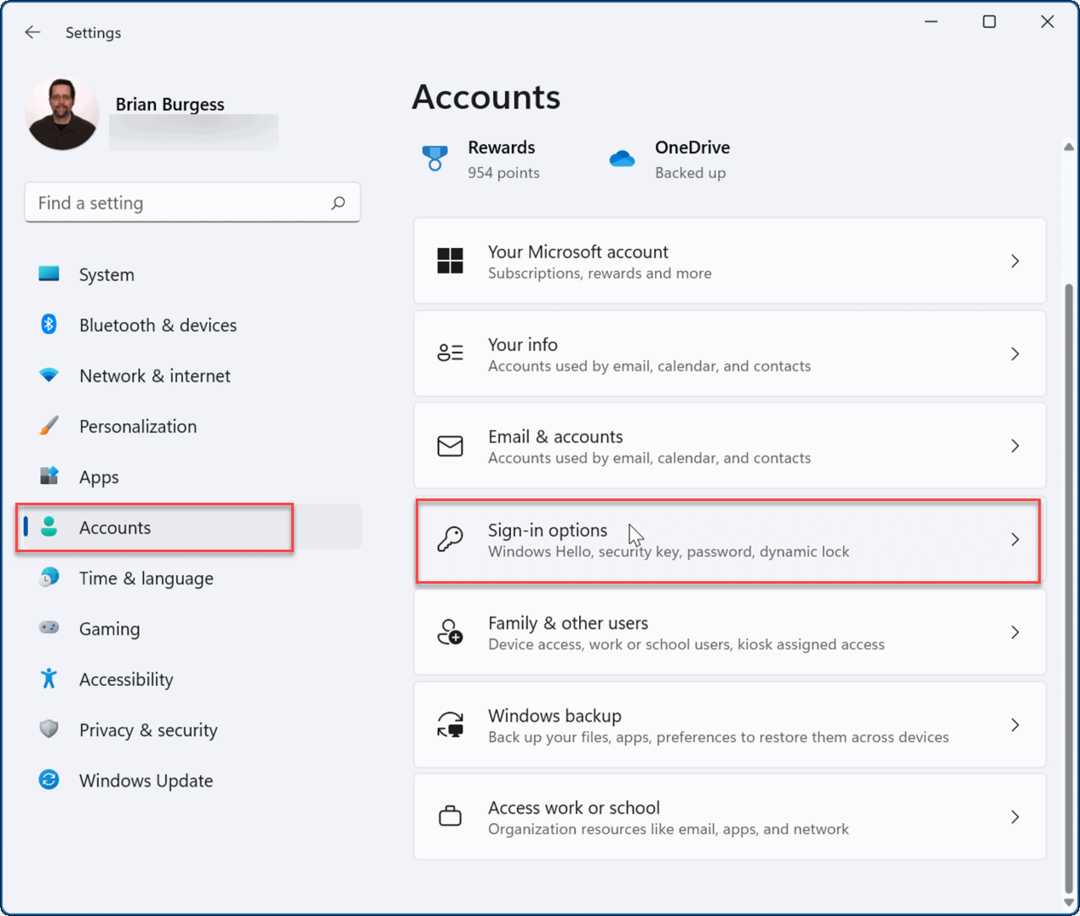
- Scrollen Sie nach unten zu Zusätzliche Einstellungen Abschnitt und schalten Sie die aus Lassen Sie zur Verbesserung der Sicherheit die Windows Hello-Anmeldung nur für Microsoft-Konten auf diesem Gerät zu Möglichkeit.
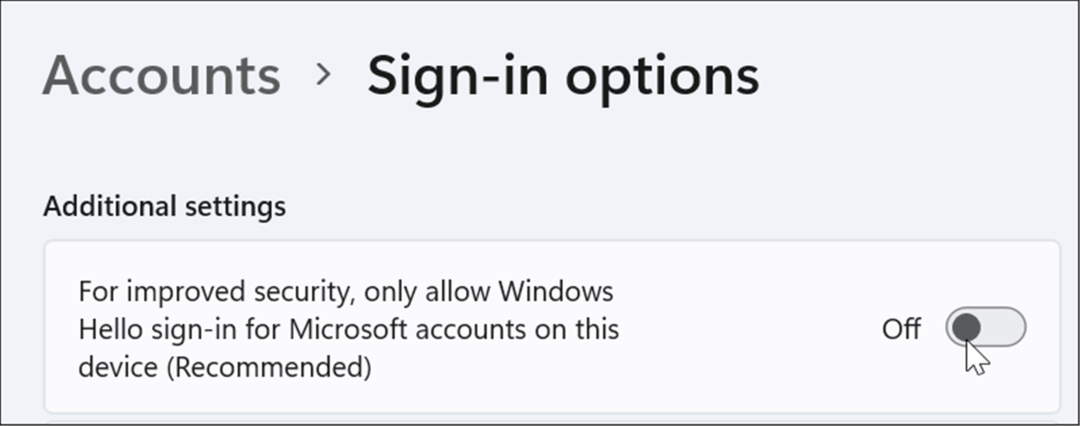
- Klicken Sie anschließend auf das Dropdown-Menü neben Wenn Sie abwesend waren, wann sollte Windows Sie auffordern, sich erneut anzumelden und stelle es ein noch nie.
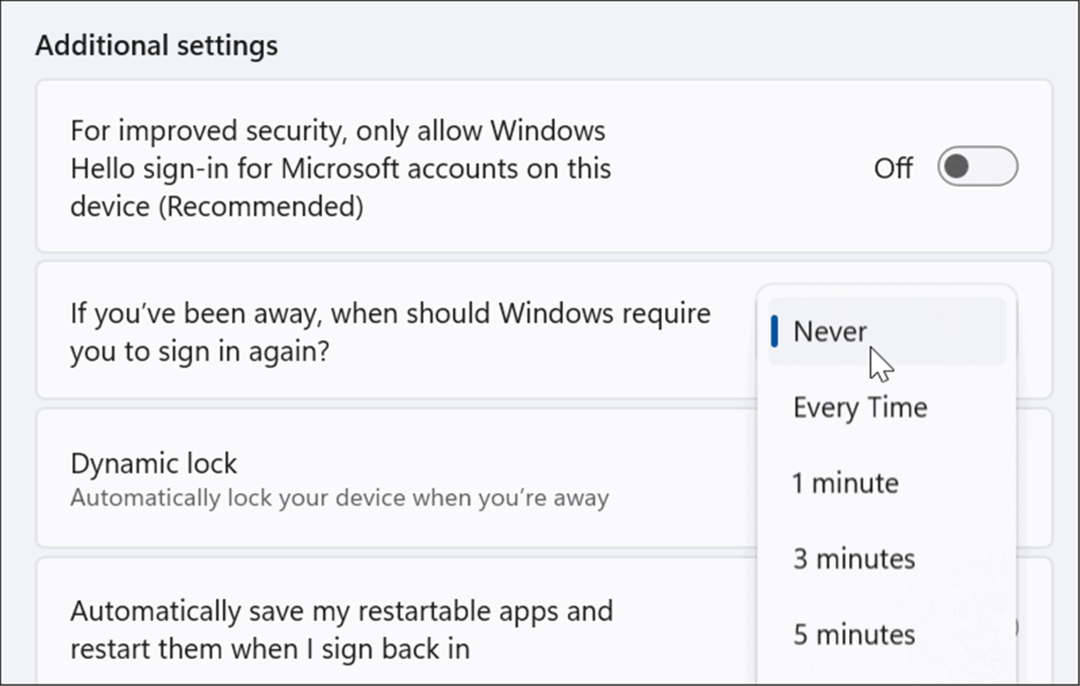
- Wählen Sie im Abschnitt Anmeldemöglichkeiten Ihre aktuelle Anmeldemethode aus und klicken Sie auf Entfernen Klicken Sie auf die Schaltfläche und geben Sie die Anmeldeinformationen Ihres Microsoft-Kontos ein, wenn Sie dazu aufgefordert werden.
Automatische Anmeldung unter Windows 11
Nachdem Windows Hello deaktiviert ist, können Sie mit den folgenden Schritten fortfahren, es automatisch anzumelden:
- Drücken Sie die Tastenkombination Windows-Taste + R aufzubringen Lauf Dialog und Typ netplwiz und klicken OK oder schlagen Eingeben.
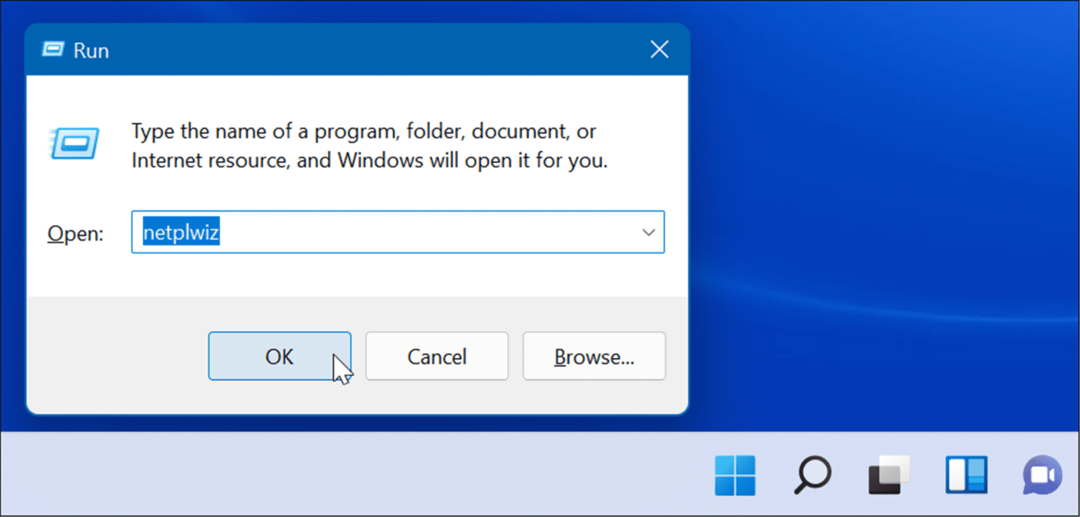
- Wenn das Benutzerkonten Fenster öffnet, deaktivieren Sie das Benutzer müssen einen Benutzernamen und ein Kennwort eingeben, um diesen Computer zu verwenden Option oben und klicken Sie auf OK.
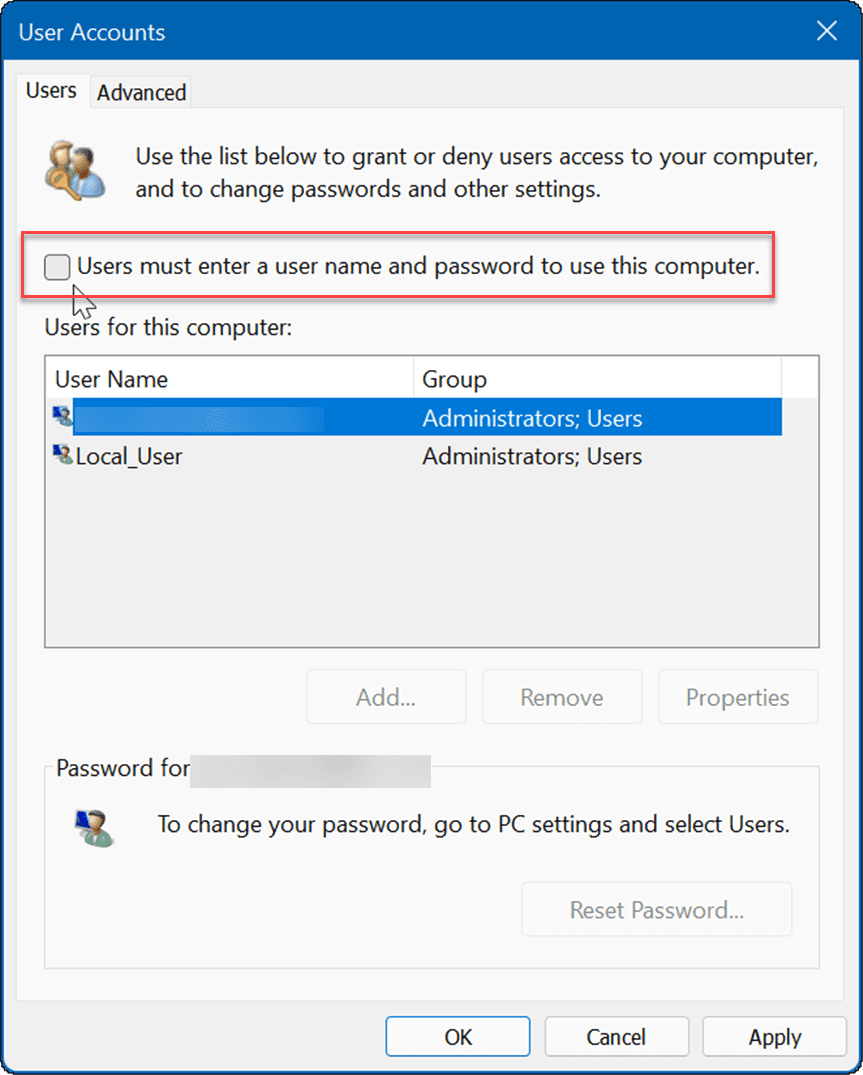
- Geben Sie nun die E-Mail-Adresse Ihres Microsoft-Kontos in die ein Nutzername Feld und das Passwort Ihres Kontos zweimal und klicken Sie auf OK.
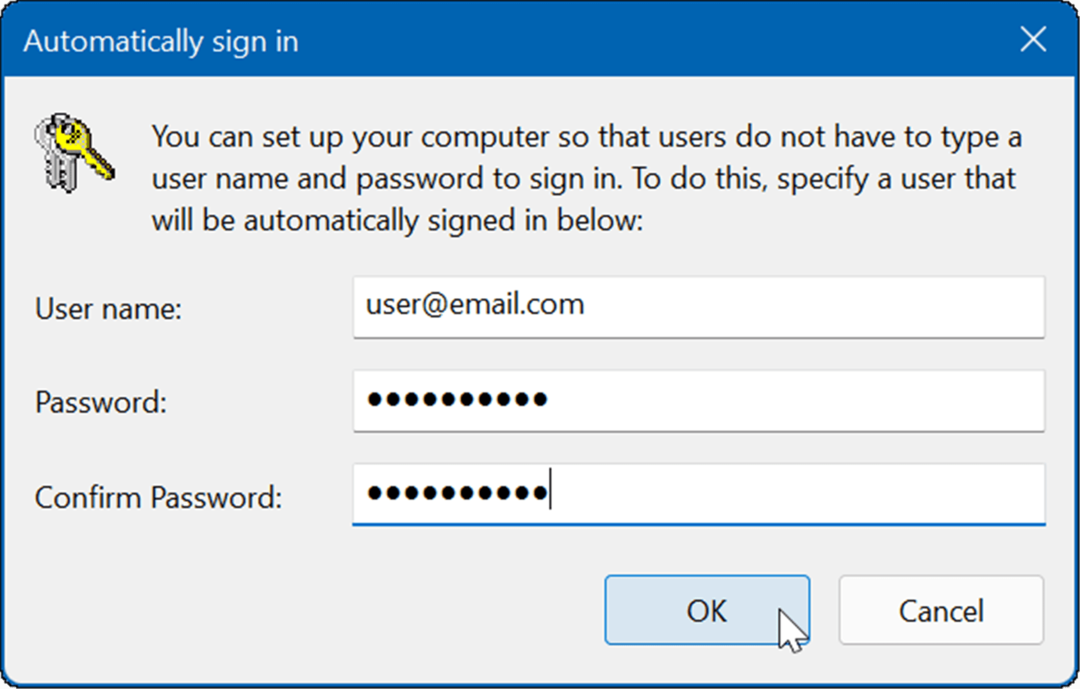
- Endlich, Windows 11 neu starten, und es wird automatisch mit den von Ihnen eingegebenen Anmeldeinformationen für das Microsoft-Konto angemeldet. Sie müssen keine PIN, kein Passwort oder biometrische Daten mehr eingeben. Beachten Sie, dass Sie den Anmeldebildschirm kurz sehen, aber direkt zu Ihrem Desktop gelangen, ohne Anmeldeinformationen einzugeben.
Anmeldung bei Windows
Die Verwendung einer automatischen Anmeldung verbessert das allgemeine Starterlebnis auf Ihrem System. Eine andere Möglichkeit, automatisch in Windows zu gelangen, ist by Erstellen eines „Gast“-Kontos. Dieser Trick ist, wo Sie Erstellen Sie ein lokales Konto und lassen Sie das Passwortfeld leer. Wenn Sie Ihr Microsoft-Konto jedoch für andere Dienste und Apps verwenden möchten, müssen Sie Windows Hello deaktivieren und so einstellen, dass es sich automatisch anmeldet.
Weitere Informationen finden Sie unter Aktivieren oder Deaktivieren der Windows-Sicherheit oder wie verstecken Sie Dateien vor einer Suche unter Windows 11.
Wenn Sie neu bei Windows 11 sind, sind Sie vielleicht kein Fan der Benutzeroberfläche; Lesen Sie, wie es geht Bewegen Sie die Start-Schaltfläche nach links, also fühlt es sich eher wie Windows 10 an.
So finden Sie Ihren Windows 11-Produktschlüssel
Wenn Sie Ihren Windows 11-Produktschlüssel übertragen müssen oder ihn nur für eine Neuinstallation des Betriebssystems benötigen,...
So löschen Sie den Google Chrome-Cache, Cookies und den Browserverlauf
Chrome leistet hervorragende Arbeit beim Speichern Ihres Browserverlaufs, Cache und Cookies, um die Leistung Ihres Browsers online zu optimieren. Ihre Anleitung...
Preisanpassung im Geschäft: So erhalten Sie Online-Preise beim Einkaufen im Geschäft
Der Kauf im Geschäft bedeutet nicht, dass Sie höhere Preise zahlen müssen. Dank Preisgarantien erhalten Sie Online-Rabatte beim Einkaufen in...
So verschenken Sie ein Disney Plus-Abonnement mit einer digitalen Geschenkkarte
Wenn du Disney Plus genossen hast und es mit anderen teilen möchtest, erfährst du hier, wie du ein Disney+ Geschenkabonnement für...